Как сжимать изображения в Microsoft PowerPoint
Microsoft Office Microsoft Power Point Microsoft / / August 11, 2020
Последнее обновление

Если ваши файлы PowerPoint становятся слишком большими, было бы разумно уменьшить размер этих изображений. Вот как это сделать.
Файлы Microsoft PowerPoint могут стать очень большими в зависимости от количества изображений и других мультимедийных файлов, которые вы используете в презентации. К счастью, Microsoft позволяет сжимать изображения в приложении всего за несколько шагов. Вот как это сделать в Microsoft PowerPoint для Windows и Mac.
Microsoft PowerPoint для Windows
- Дважды щелкните значок образ в вашей презентации.
- выберите Сжать изображения в меню «Формат изображения».
- Во всплывающем меню вы можете выбрать из пяти уровни разрешения, включая высокое качество, HD, печать, Интернет, электронную почту или по умолчанию. Чем меньше ppi, тем меньше изображение.
- В том же всплывающем окне в разделе Параметры сжатия выберите Apple только на эту картинку, если это применимо.
- щелчок хорошо.
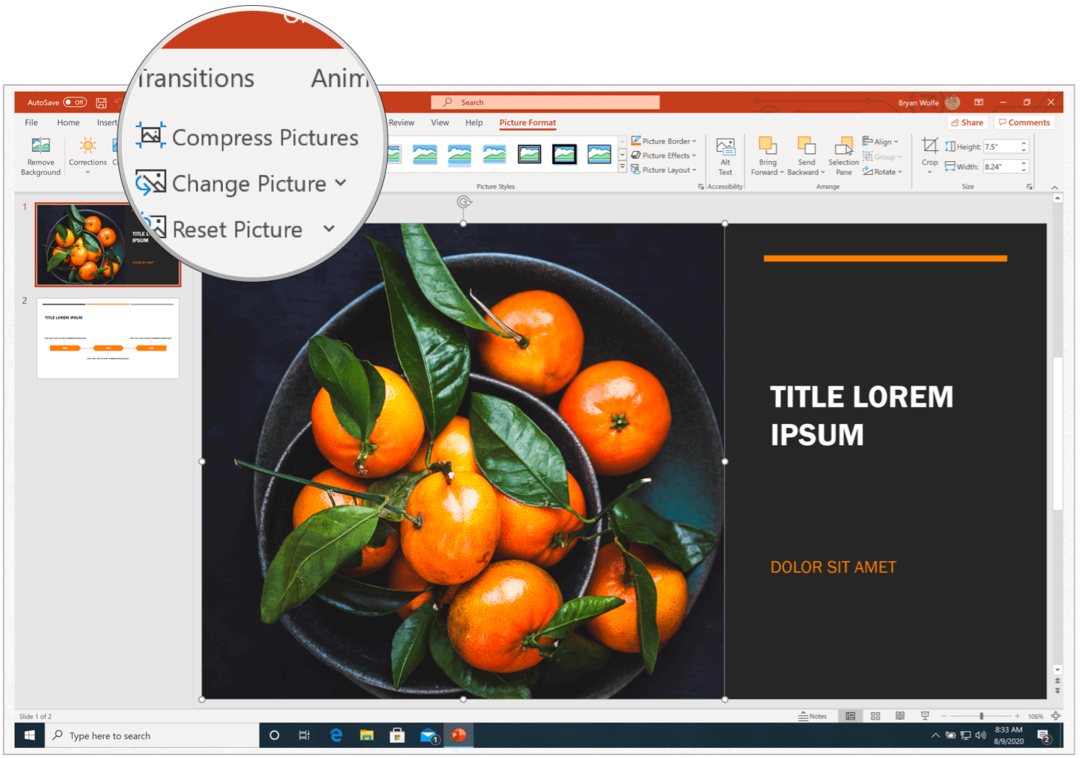
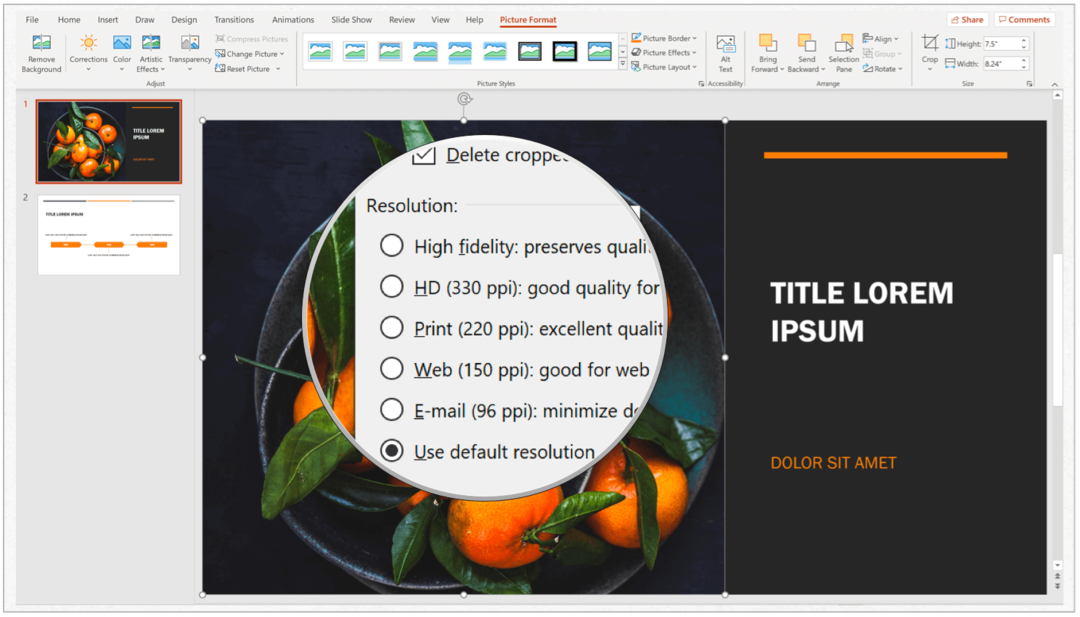
Microsoft PowerPoint для Mac
Если вы используете Microsoft PowerPoint для Mac, действия почти такие же.
- Дважды щелкните значок образ в вашей презентации.
- выберите Сжать изображения в меню «Формат изображения».
- Во всплывающем меню вы можете выбрать из пяти уровни разрешения в раскрывающемся меню, включая высокое качество, HD, печать, Интернет, электронную почту или по умолчанию. Чем меньше PPI (пикселей на дюйм), тем меньше изображение. Это примерно соответствует количеству точек на дюйм (dpi) на распечатке.
- В том же всплывающем окне в разделе Параметры сжатия выберите либо Все картинки в этом файле или Только выбранные изображения.
- щелчок хорошо чтобы сохранить ваш выбор.
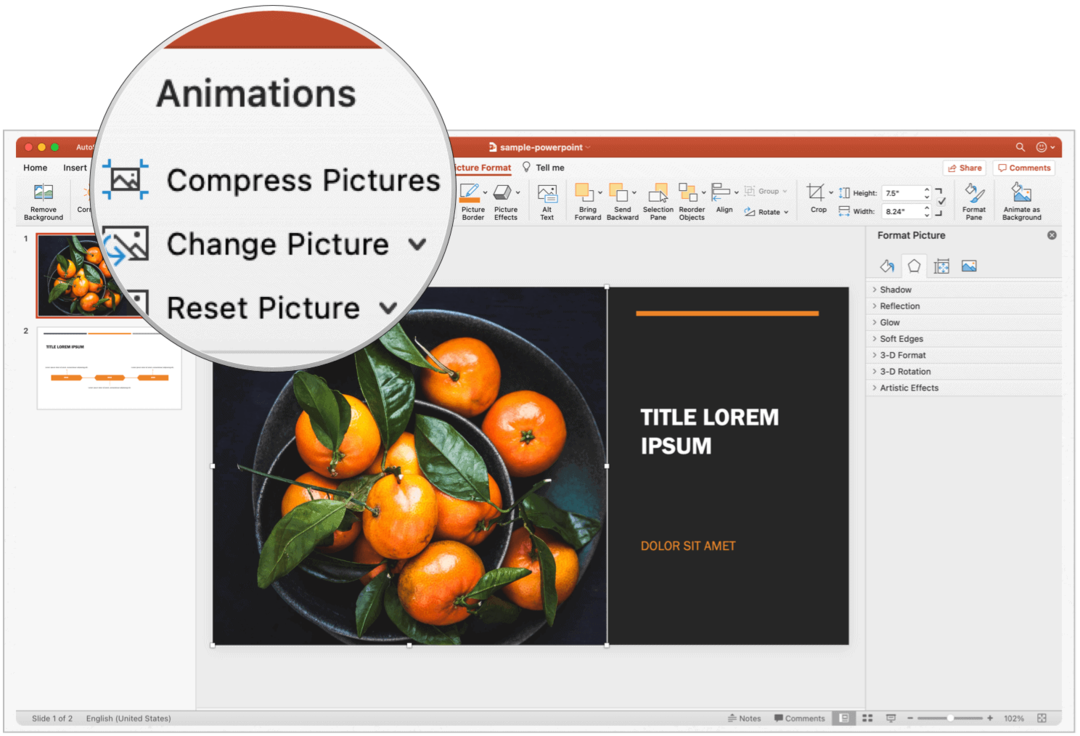
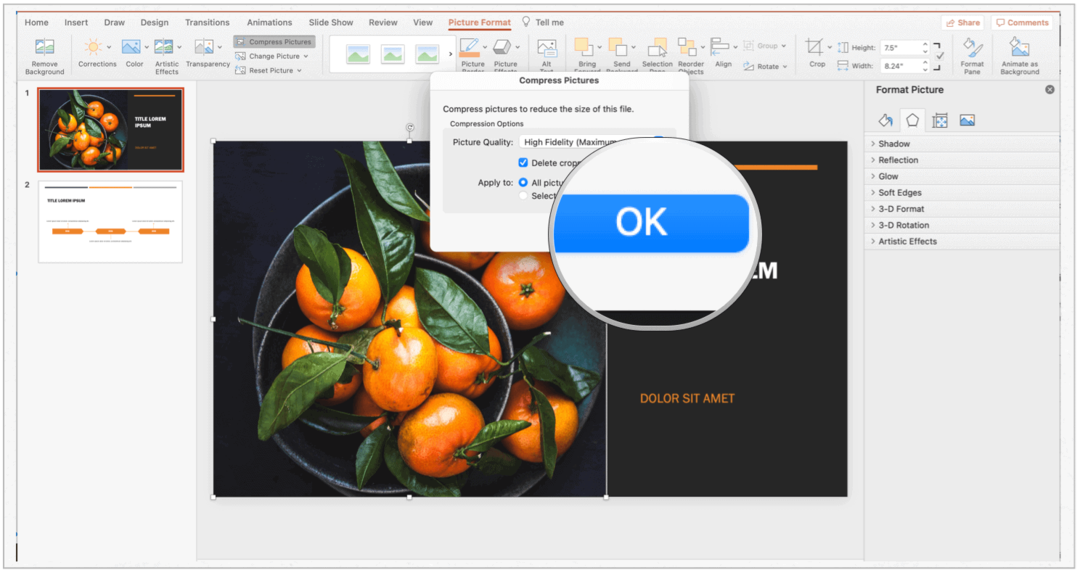
Там вы идете
В отличие от документа Microsoft Word, презентация PowerPoint предназначена для того, чтобы произвести впечатление на вашу аудиторию с помощью сбалансированной комбинации изображений, анимация, и текст. Однако, если ваши файлы становятся слишком большими, было бы целесообразно уменьшить размер этих изображений. К счастью, Microsoft предоставляет вам различные варианты, соответствующие тому, как вы планируете представлять свою работу, будь то через Интернет, печать или лично.
Что такое личный капитал? Обзор 2019 года, включая то, как мы используем его для управления деньгами
Независимо от того, начинаете ли вы инвестировать или являетесь опытным трейдером, в Personal Capital найдется что-то для всех. Вот посмотрите на ...
